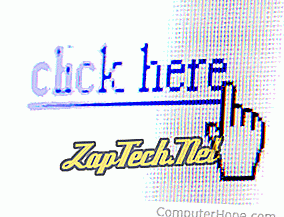

- Inicia sesión en tu cuenta de Gmail.
- En la esquina superior izquierda de la ventana, haga clic en

- Cuando esté listo para insertar un hipervínculo en el cuerpo de su mensaje, haga clic en el


- En la ventana que aparece, elija qué tipo de enlace desea insertar (A).
- Luego, elija qué texto desea que muestre el enlace (B) y complete la URL del enlace o la dirección de correo electrónico (C).
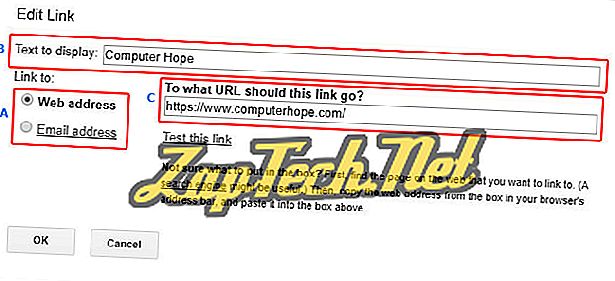
- Cuando hayas terminado, haz clic en


Microsoft Outlook en línea
- Inicie sesión en su cuenta de correo electrónico de Microsoft Outlook.com.
- Cerca de la parte superior de la ventana en el lado izquierdo, haga clic en la flecha hacia abajo junto a Nuevo y seleccione Enviar mensaje por correo electrónico . También puede responder a un mensaje que haya recibido anteriormente.
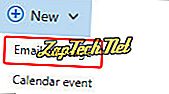
- Cuando esté listo para insertar un hipervínculo en el cuerpo de su mensaje, haga clic en el


- En la ventana que aparece, escriba la URL de la página web que desea vincular (A), luego haga clic en el botón Aceptar (B).
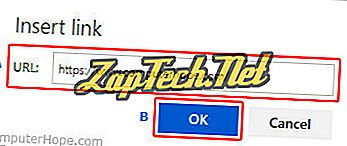
- Debería ver un enlace con una imagen agregada al cuerpo de su mensaje.
Consejo: en el cuerpo de su mensaje, puede eliminar el texto de la URL y seguir manteniendo el enlace de la imagen debajo.
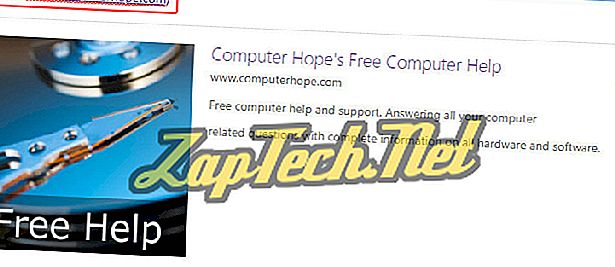

Yahoo! correo
- Inicia sesión en tu Yahoo! cuenta de correo electrónico.
- En la esquina superior izquierda de la pantalla, haga clic en

- En la parte inferior del cuerpo de su mensaje, haga clic en el


- En la ventana que aparece, escriba el texto que desea ver en el enlace (A), la URL (B) y luego haga clic en Guardar (C).
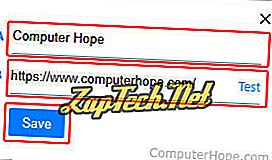
Consejo: en el cuerpo de su mensaje, puede eliminar el texto de la URL y seguir manteniendo el enlace de la imagen debajo.
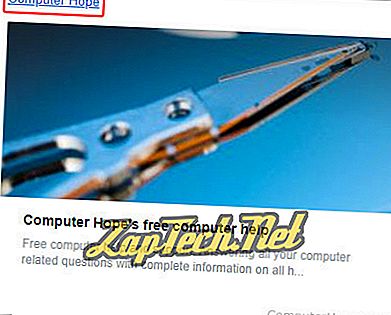
Sugerencia: si mueve el cursor del mouse hacia la esquina superior derecha de la imagen del enlace, puede abrir un menú que le permite cambiar el tamaño de la imagen, cambiar su ubicación o eliminarla.
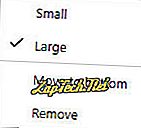

Microsoft Outlook y Outlook Express
Insertar un hipervínculo
- Abra Microsoft Outlook.
- Responda a un correo electrónico existente, o cree un nuevo correo electrónico haciendo clic en la pestaña Mensaje en la parte superior izquierda de la ventana.
- Haga clic en la pestaña Insertar en la parte superior de la ventana.
- En el cuadro Enlace que aparece, ingrese la URL y lo que le gustaría que fuera el texto del enlace .
Convertir el texto del mensaje en un hipervínculo
- Resalte el texto que desea convertir en un hipervínculo.
- En la parte superior de la ventana, haga clic en la pestaña Insertar y luego en Hipervínculo .
- Escriba la URL a la que desea vincular.






